6.1.6.4 Impreso de solicitud específico: “Recintos SigPac Pasto Comunal” |
Se puede acceder a través del impreso “Pastos Comunales” pulsando el botón [  ] que aparece en cada recinto ficticio.
] que aparece en cada recinto ficticio.
· Si el campo “Editable” no estaba marcado el impreso se verá de la siguiente manera:
En la cabecera del formulario:
o El botón  “Añadir Recintos SigPac” sirve para importar en un fichero xml la información de los recintos SigPac que se quieren asociar a ese pasto seleccionado. Al pulsar el botón se abre el siguiente formulario:
“Añadir Recintos SigPac” sirve para importar en un fichero xml la información de los recintos SigPac que se quieren asociar a ese pasto seleccionado. Al pulsar el botón se abre el siguiente formulario:
Se selecciona el fichero xml y al dar al botón Guardar muestra el mensaje: 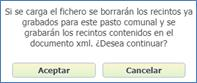
Si se da a aceptar eliminará los recintos asociados hasta ahora al pasto y se incorporarán los del xml.
o El botón  “Recuperar datos recintos SigPac” recupera la información que el SigPac tiene de los recintos SigPac asociados al recinto ficticio.
“Recuperar datos recintos SigPac” recupera la información que el SigPac tiene de los recintos SigPac asociados al recinto ficticio.
En la parte superior del formulario se muestra la información del pasto comunal seleccionado y podrá cambiarse en la lista desplegable del campo “Código del Pasto” donde se muestran todos los pastos. Los campos de este formulario son:
- [Código del Pasto] lista desplegable con los recintos ficticios de la declaración de pastos.
- [Cód. Provincia] Código de provincia.
- [Provincia] Provincia.
- [Cód. Municipio] Código de municipio.
- [Municipio] Municipio.
- [Agregado] Agregado.
- [Zona] Zona.
- [Cód. Polígono] Código de polígono ficticio.
- [Cód. Parcela] Código de parcela ficticia.
- [Cód. Recinto] Código de recinto ficticio.
- [Denominación P. Común] Como se denomina ese pasto en común.
- [MUP] codificación de Monte de Utilidad Pública si existe.
- [Número Recintos] Número de recintos SigPac que forman parte de ese recinto ficticio de pasto comunal.
- [Número Solicitantes] Número de solicitantes que solicitan ese recinto ficticio de pasto comunal.
- [%Participación] suma de los porcentajes de participación de los solicitantes de ese pasto.
- [Superficie Bruta] Suma de superficies de los recintos SigPac que forman parte del recinto ficticio.
- [Superficie Neta de Pastos (Ha)] Suma de superficies Neta de pastos en hectáreas de los recintos SigPac que forman parte del recinto ficticio.
- [Superficie Neta Adjudicada (Ha)] Suma de superficies Neta de pastos adjudicada en hectáreas de los recintos SigPac que forman parte del recinto ficticio.
En la parte inferior del formulario están los datos de los recintos SigPac del pasto comunal seleccionado y no se podrán editar. Contiene los siguientes campos:
- [Cód. Provincia] Código de provincia. Filtrable.
- [Provincia] Provincia.
- [Cód. Municipio] Código de municipio. Filtrable.
- [Municipio] Municipio.
- [Agregado] Agregado. Filtrable.
- [Zona] Zona. Filtrable.
- [Cód. Polígono] Código de polígono SigPac. Filtrable.
- [Cód. Parcela] Código de parcela SigPac. Filtrable.
- [Cód. Recinto] Código de recinto SigPac. Filtrable.
- [Superficie SigPac] Superficie SigPac del recinto.
- [Superficie Bruta] Superficie Bruta del recinto.
- [CAP Declarado] CAP declarado.
- [Factor Suelo] factor del CAP.
- [Factor Pendiente] factor del CAP.
- [Factor de vegetación] factor del CAP.
- [Superficie Gráfica] Superficie gráfica .
- [Superficie Neta de Pastos (ha)] Superficie Neta de Pastos.
- [Requiere Alegaciones al SigPac] Casilla de verificación. No editable.
- [CAP Prevalente SigPac] CAP prevalente.
- [Uso SigPac] Uso SigPac.
- [Borrar] No editable.
· Si el campo “Editable” si está marcado el impreso se verá de la siguiente manera:
En la cabecera del formulario estará el botón “Nuevo”  y que al pulsarlo genera un nuevo registro en el formulario inferior y se podrán introducir los datos del recinto SigPac a incorporar en ese Pasto Comunal. Por defecto rellena los campos de provincia y municipio con los provenientes del Pasto Comunal, aunque se pueden cambiar.
y que al pulsarlo genera un nuevo registro en el formulario inferior y se podrán introducir los datos del recinto SigPac a incorporar en ese Pasto Comunal. Por defecto rellena los campos de provincia y municipio con los provenientes del Pasto Comunal, aunque se pueden cambiar.
Al tener parte gráfica se podrá incorporar también los recintos desde la zona gráfica.
Si se quieren desvincular recintos SigPac del recinto ficticio habrá que marcar el campo “Borrar” y dar al botón “Guardar”.